Öffnen Sie eine neue Datei in Nano
Es gibt zwei Methoden zum Öffnen einer neuen Datei im Nano-Editor:
Methode 1
Bei dieser Methode öffnen wir zuerst den Nano-Editor und erstellen dann eine neue Datei.
1. Öffnen Sie den Nano-Editor (falls noch nicht geöffnet):
Es wird eine leere Datei im Nano-Editor geöffnet. Schlagen Strg+O, Geben Sie einen Namen für die Datei ein und speichern Sie sie, indem Sie auf drücken Eingeben.
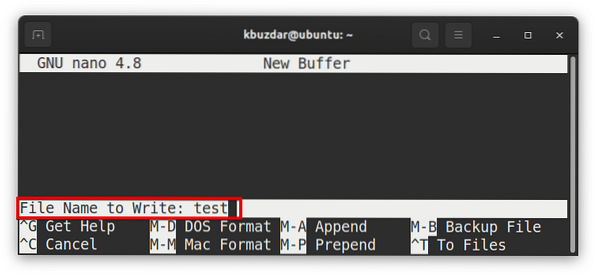
Methode #2
In der folgenden Methode öffnen wir die Datei direkt vom Terminal (Befehlszeile).
1.Art nano gefolgt vom Namen der Datei, die Sie im Nano-Editor öffnen (erstellen).
Beispiel:
$ NanotestDieser Befehl erstellt eine neue Datei mit dem Namen „Prüfung” zum Bearbeiten im Nano-Editor.
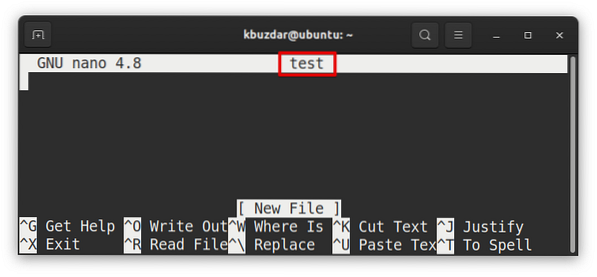
Öffnen Sie eine vorhandene Datei in Nano
Es gibt zwei Methoden, um eine vorhandene Datei im Nano-Editor zu öffnen:
Methode 1
Bei dieser Methode öffnen wir zuerst den Nano-Editor und dann eine vorhandene Datei.
1.Öffnen Sie den Nano-Editor:
2.Um dann eine neue Datei in Nano zu öffnen, drücken Sie Strg+r. Das Strg+r Die Verknüpfung (Datei lesen) ermöglicht das Lesen einer Datei in der aktuellen Bearbeitungssitzung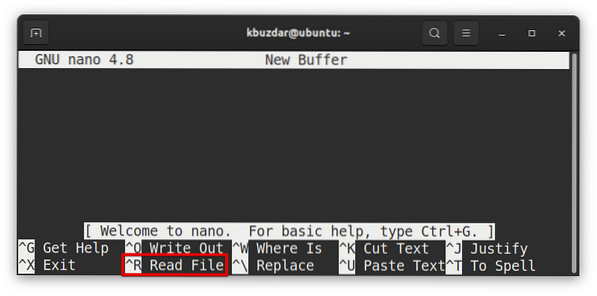
3.Geben Sie dann in der Suchaufforderung den Dateinamen ein (erwähnen Sie den vollständigen Pfad) und drücken Sie Eingeben.
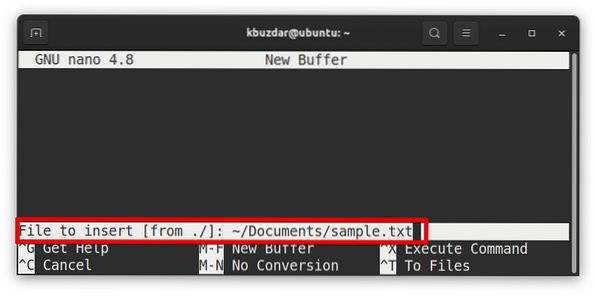
Es öffnet die vorhandene „Stichprobe.TXT” Datei im Nano-Editor.
Methode #2
Bei dieser Methode öffnen wir die Datei direkt über die Befehlszeile.
1.Art nano gefolgt vom Namen der vorhandenen Datei:
Beispiel:
$ Nano-TestdateiDieser Befehl öffnet das „Testdatei” zum Bearbeiten im Nano-Editor.
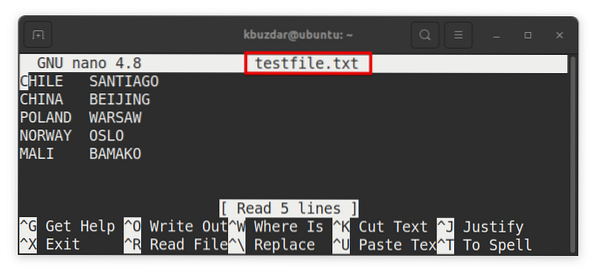
Öffnen Sie mehrere Dateien in Nano und wechseln Sie zwischen ihnen
Um mehrere Dateien im Nano-Editor zu öffnen, geben Sie nano gefolgt vom Namen aller Dateien:
$ Nano Datei1 Datei2 Datei3Beispiel:
$ Nanoprobe.txt-Testdatei.txt-Bericht.TXT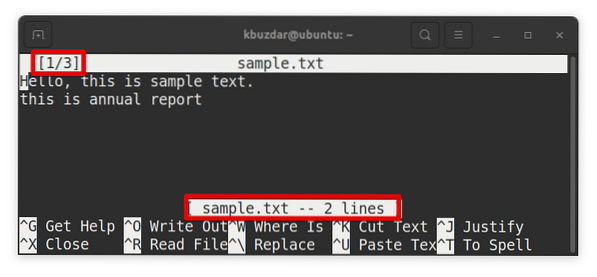
Im obigen Screenshot, 1/3 zeigt an, dass die erste Datei (von drei Dateien) gerade bearbeitet wird. Um zwischen diesen Dateien zu wechseln (vorwärts und rückwärts verschieben), verwenden Sie die folgende Verknüpfung:
alt+.
 Phenquestions
Phenquestions


